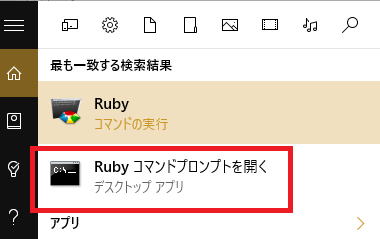
Ruby コマンドプロンプトを開く をクリックします。
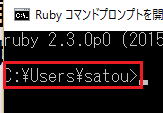
赤い囲いのところは上と違っているでしょうが、
全く気にしないで下さい。
この黒い画面のことをコマンドプロンプトというのです。
これから、フォルダをD:\rubyに変更します。
まず、
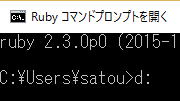
d:(D:\ドライブにrubyというフォルダを作った場合、
とにかく自分が作ったフォルダのドライブです。
小学生には、
ドライブって?ですよね。
ハードディスク=記憶装置を普通いくつか(2つが多い)に区切って使います。
その区切ったひとつひとつをドライブって言うんです。)
と入力してエンターを押して下さい。
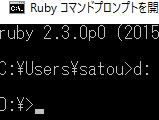
となります。
次に、
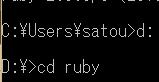
cd ruby と入力してエンターを押します。
(cdはチェンジ・ディレクトリの意味です。
フォルダのことを昔、ディレクトリと呼んでいたのです。
ですから、今の言葉に直すと、
チェンジ・フォルダです。
つまり、フォルダの変更という意味です。)
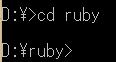
フォルダがD:\rubyになりました。
そして、次のように入力して
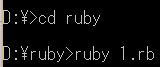
エンターをします。
すると、
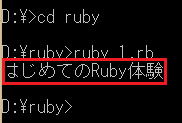
となります。
これがあなたがRubyで作ったプログラムを実行させた結果です。
ruby ファイル名.rb
で、そのファイル名のプログラムが実行されるわけです。

では、各行の意味は何でしょうか。
